Zrychlete GIF rychlostí 2x, 4x, 6x a dokonce 8x s vysokou kvalitou.
3 snadné způsoby, jak změnit rychlost videa na Snapchat s vysokou kvalitou
Už jste se někdy dostali do situace, kdy chcete vytvořit zábavný zpomalený nebo rychlý videozáznam a zveřejnit je na Snapchat? No, pokud ano, nemusíte jít mimo platformu, abyste ji vyrobili. Ano, můžete přímo změnit rychlost videa na Snapchat přečtením následujících metod! Snapchat podporuje funkci úprav, kterou můžete použít k úpravě rychlosti videa. V případě, že to neznáte, pokračujte ve čtení tohoto příspěvku, protože obsahuje 3 způsoby, jak změnit rychlost videa na Snapchatu!
Seznam průvodců
Jak změnit rychlost videí na Snapchat [s kroky] Alternativní způsob, jak změnit rychlost videí pro Snapchat s vysokou kvalitou Časté dotazy o tom, jak změnit rychlost videí na SnapchatuJak změnit rychlost videí na Snapchat [s kroky]
Jak již bylo zmíněno, Snapchat podporuje funkci úprav, která může změnit rychlost videa. Tato funkce je pojmenována jako „Modifikátor rychlosti“. Tato funkce umožňuje vytvořit nebo přidat do videa efekty zpomaleného pohybu, rychlého převíjení vpřed a vzad. Efekty můžete na svůj snímek rychle aplikovat pomocí několika klepnutí nebo kliknutí. Pokud nevíte, kde a jak k této funkci přistupovat a jak ji používat, můžete prozkoumat jednoduché kroky níže, které vám ukážou, jak změnit rychlost videa na Snapchatu!
1. Jak zrychlit videa na Snapchatu
V případě, že chcete urychlit snímek, abyste dosáhli konkrétního účelu, postupujte takto:
Krok 1Spusťte Snapchat aplikace na vašem zařízení, nahrajte krátké video klepnutím a podržením Zachyťte a po dokončení jej uvolněte.
Krok 2Další, přejeďte prstem doprava dokud neuvidíte ikona králíka indikující zrychlení videa. Efekt této ikony Králíka se automaticky použije na váš snímek. Po změně rychlosti videí na Snapchatu si můžete vybrat, zda chcete Uložit snap nebo Podíl to.
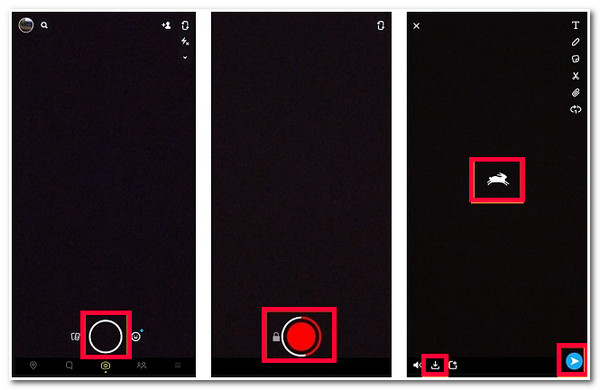
2. Jak zpomalit videa na Snapchatu
V opačném případě, pokud chcete na své video použít zpomalené efekty pro zábavný snímek, proveďte následující kroky, abyste toho dosáhli:
Krok 1Otevřete na svém smartphonu aplikaci Snapchat. Poté nahrajte snímek klepnutím a podržením tlačítka Capture v aplikaci. Po dokončení nahrávání uvolněte tlačítko.
Krok 2Pak, přejeďte prstem doprava dokud neuvidíte Obrázek šneka, která označuje zpomalený efekt aplikace.
Krok 3Poté nastavte preferovaný rychlost videa. Jakmile dokončíte změnu rychlosti videa na Snapchatu na požadovanou, klepněte na Uložit ikonu ke stažení videa, nebo můžete také Podíl pokud chcete, na Snapchatu.
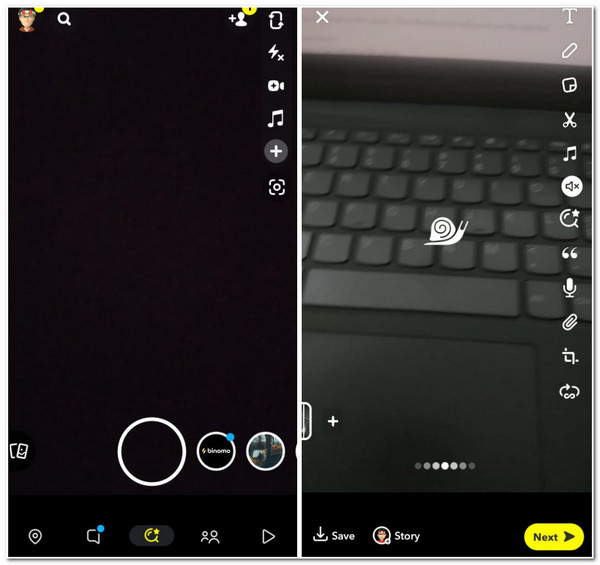
Nyní, když víte, jak změnit rychlost videa na Snapchatu, ať už jej zrychlit nebo zpomalit, můžete zvážit jiný způsob poté, co si všimnete, že aplikace vám umožňuje upravit rychlost videa, pouze pokud je 30 sekund. Můžete si také všimnout, že aplikace svým uživatelům neposkytuje mnoho možností úprav. Tyto dva body vás určitě povedou k nalezení alternativního nástroje, který vám poskytne skvělou možnost, jak urychlit video.
Alternativní způsob, jak změnit rychlost videí pro Snapchat s vysokou kvalitou
Pokud chcete získat mnohem více funkcí pro úpravy, než může nabídnout Snapchat, pak 4Easysoft Total Video Converter nástroj je to, co potřebujete ke změně rychlosti videí pro Snapchat! Tento nástroj je vybaven regulátorem rychlosti videa, který můžete použít ke zrychlení nebo zpomalení videa. Podporuje více možností rychlosti, od nejpomalejší (0,125X) po nejvyšší (8X) rychlost videa. Jaká je výhoda tohoto nástroje od Snapchatu? Tento nástroj je vybaven funkcemi Output Tweaking, které můžete použít ke zvýšení kvality vašeho upraveného videa pro skvělý zážitek ze sledování! Pokud se chcete dozvědět více o dalších pokročilých funkcích tohoto nástroje, podívejte se na seznam níže!

Obohaceno o MV Maker, který umožňuje přidávat grafické prvky, texty, motivy, filtry atd.
Vybaveno Video Enhancer, který může zlepšit kvalitu vašeho upraveného videa.
Podporujte přizpůsobitelné možnosti parametrů pro úpravu kvality, rozlišení, snímkové frekvence atd.
Nabízejte různé formáty videa pro export vašeho upraveného videa; to zahrnuje MP4, AVI, WMV atd.
100% Secure
100% Secure
Jak změnit rychlost videí Snapchat pomocí 4Easysoft Total Video Converter:
Krok 1Stáhněte a nainstalujte 4Easysoft Total Video Converter nástroj na vašem počítači se systémem Windows nebo Mac. Poté vyberte Toolbox kartu a klepněte na Ovladač rychlosti videa Vlastnosti.

Krok 2Poté zaškrtněte Přidat tlačítko pro import videa, jehož rychlost chcete upravit. Poté, pokud jej chcete zrychlit, vyberte preferovanou rychlost mezi 1,25X až 8X. V opačném případě si můžete vybrat konkrétní možnost od 0,75X do 0,125X, pokud ji chcete zpomalit. Tímto způsobem můžete snadno změnit rychlost videa pro Snapchat.

Krok 3Až budete hotovi s výběrem preferované rychlosti videa, klikněte na Nastavení výstupu tlačítko s Ozubené kolo ikona. Zde můžete upravit formát, rozlišení, snímky za sekundu a kvalitu výstupu pro dosažení vysoce kvalitního výsledku. Pokud jste dokončili úpravy výstupu, zaškrtněte OK knoflík. Poté klikněte na Vývozní tlačítko pro uložení upraveného videa a jeho odeslání jako blesk na Snapchat.
Časté dotazy o tom, jak změnit rychlost videí na Snapchatu
-
1. Mohu upravit rychlost dříve nahraného videa na Snapchatu?
Ano, můžete! Chcete-li to provést, klepněte na ikonu Memories. Vyberte kartu Camera Roll, vyberte nahrané video, jehož rychlost chcete upravit, klepněte na ikonu se třemi tečkami a vyberte možnost Upravit video. Přejeďte prstem doprava, dokud neuvidíte modifikátory rychlosti, a je to!
-
2. Může Snapchat Speed Modifier umožnit ovládání rozsahu rychlosti a pomalosti mého videa?
Ne. Efekty Slo-mo a Fast-phase funkce Snapchat's Speed Modifier vám neposkytují možnosti, jak ovládat pomalost a rychlost vašeho videa. V tomto případě můžete použít alternativní nástroj, který vám nabízí možnost ovládat rychlost a pomalost vašeho videa.
-
3. Jak dlouhé by mělo být video na Snapchat's Speed Modifier?
Snapchat umožňuje svým uživatelům importovat videa v délce maximálně 60 sekund. V tomto případě se musíte ujistit, že délka videa, jehož délku chcete upravit, by měla mít 60 sekund a méně.
Závěr
To je vše! To jsou 3 funkční způsoby, jak změnit rychlost videa na Snapchatu a výkonný nástroj. Prostřednictvím vestavěné funkce Modifikátor rychlosti ve Snapchatu nyní můžete vytvářet zábavné video ve zrychleném nebo zpomaleném režimu a zkrátit dlouhé video jeho zrychlením nebo zpřesněním detailů jeho zpomalením. Nyní, pokud máte pocit, že vás Snapchat omezuje v úpravě rychlosti vašeho videa, můžete použít 4Easysoft Total Video Converter nástroj jako alternativa! Pokročilá, ale snadno použitelná funkce Video Speed Controller tohoto nástroje umožňuje rychle upravit rychlost videa, ať už chcete, aby bylo rychlejší nebo pomalejší. Navíc podporuje možnosti ladění výstupu, které můžete použít k úpravě kvality výstupu pro mnohem lepší zážitek ze sledování! Pokud vás tento nástroj zaujal, navštivte jeho oficiální webovou stránku, kde se o něm dozvíte více!
100% Secure
100% Secure


